Valheimをさらに楽しむためのMOD導入は3つの方法があります。
1.「手動」
2.Nexus ModsのMOD管理ツール「Vortex」
3.ThunderstoreのMOD管理ツール「r2modman」
それぞれの違いやメリットデメリットなども解説します。
Valheimのセーブデータをバックアップする
MODは公式にサポートされていないので事前にセーブデータをバックアップします。
C:\Users\ユーザー名\AppData\LocalLow\IronGate\Valheim
この「Valheim」フォルダにキャラクター、ワールド、設定など全てのデータが入っているのでフォルダごとバックアップしておきます。
MODについて知っているべきこと
BepInExPack Valheim(必須)
ValheimでMODを使用可能にするフレームワークなので導入必須。MODを手動でインストールする場合はこれを自分でインストールする必要があります。MOD管理ツールを使用する場合は自動でインストールされます。
ValheimのMOD検索サイト
この記事を書いている時点でNexus Modsが540個、Thunderstoreが286個。
ValheimのオススメMOD
ValheimのMOD導入方法
ValheimのMOD導入方法は以下の3つです。
手動インストール

最低限のMODしか入れない場合のみオススメの方法です。
手動インストールはBepInExPack ValheimをダウンロードしてValheimフォルダに設置、MODは各サイトからダウンロードして解凍後に「BepInEx\plugins」フォルダに入れるだけです。
メリットは最初の導入が簡単なこと。デメリットは各MODのインストール、更新、管理がすべて手動なので面倒なこと。
またInSlimVMLやValheim Unstripped DLLsなど、MODを使用するのに必要なMODがある場合は、個別に手動で導入する必要があります。
MODはpluginsフォルダに配置すればフォルダ階層やファイル名は関係ないようなので、何のMODか分かりやすいようにファイルに日本語で注釈を付けたり、MODをフォルダでカテゴリー別けするなども可能。
MODのダウンロード場所
\Steam\steamapps\common\Valheim\BepInEx\plugins
configファイルの場所
\Steam\steamapps\common\Valheim\BepInEx\config
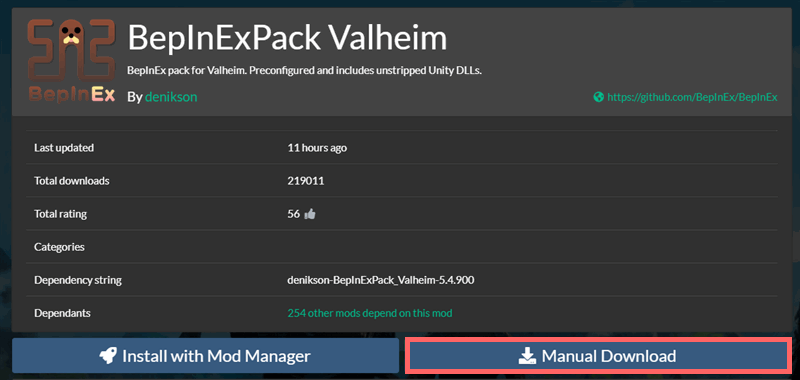

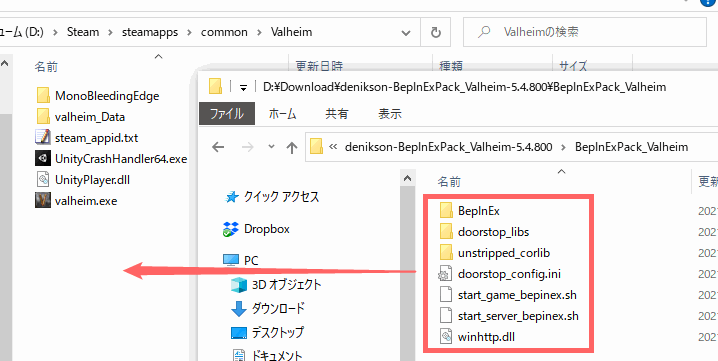
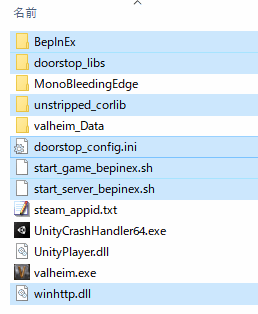

Nexus ModsのMOD管理ツール「Vortex」(オススメ)

オススメの方法です。
「Vortex」はMODサイト最大手のNexus ModsのMOD管理ツールです。日本語化可能。
ValheimのMOD数はこの記事を書いている時点でNexus Modsが540個、Thunderstoreが286個。
Vortexを導入すると、ValheimのMODに必要なBepInExやInSlimVLなどが自動でインストールされます。
VortexのメリットはNexus ModsからのMOD導入が簡単、MODの更新や無効化も容易、外部MODのインストールはドラッグ&ドロップするだけで可能で、MOD導入に特殊なMODが必要な場合はお知らせして簡単にインストールできます。
またNexus ModsはMODを扱っているゲームの数が多いので、一度使い方を覚えれば他のゲームのMOD導入でも使用できる可能性が高く、利用者が多いので情報も多く日本語化も可能です。
またVortexを起動していなくてもSteamやショートカットからMODを適用してゲームを起動できるのも便利。
デメリットはMODの並び替え(読み込み順)が面倒なことです。
MODのダウンロード場所
C:\Users\ユーザー名\AppData\Roaming\Vortex\valheim\mods(デフォルト)
D:\Vortex Mods\valheim(「提案」でDドライブに変更した場合)
configファイルの場所
\Steam\steamapps\common\Valheim\BepInEx\config
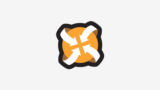
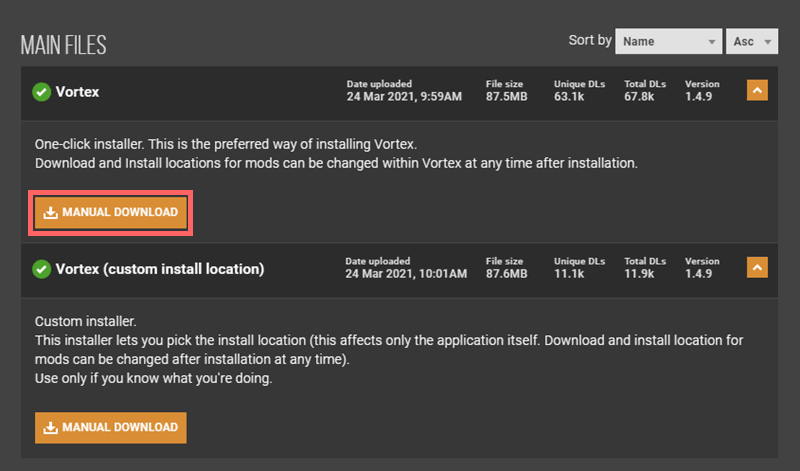

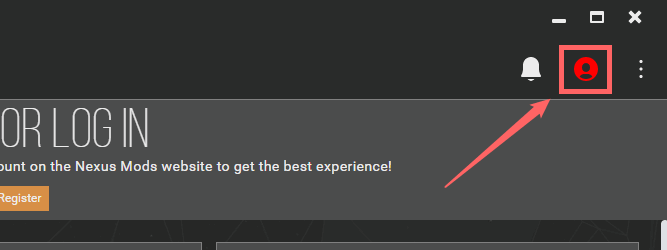
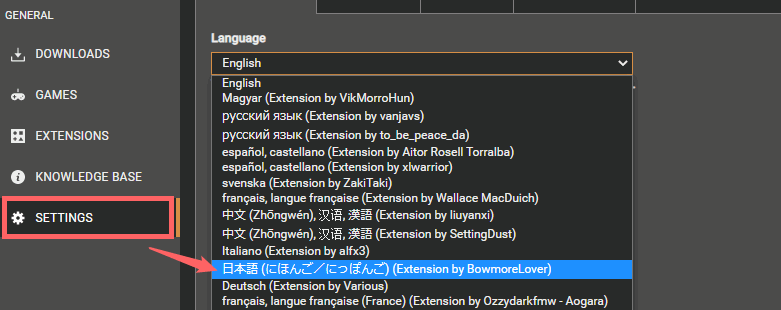
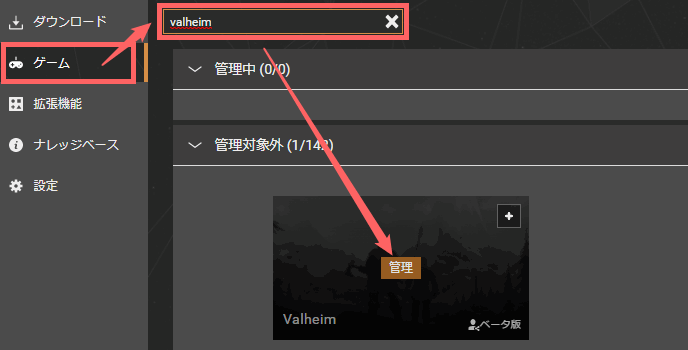
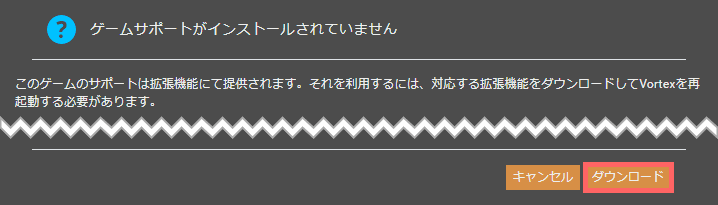
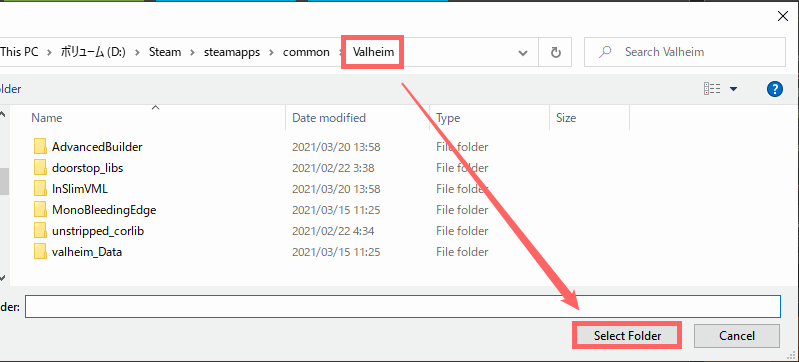
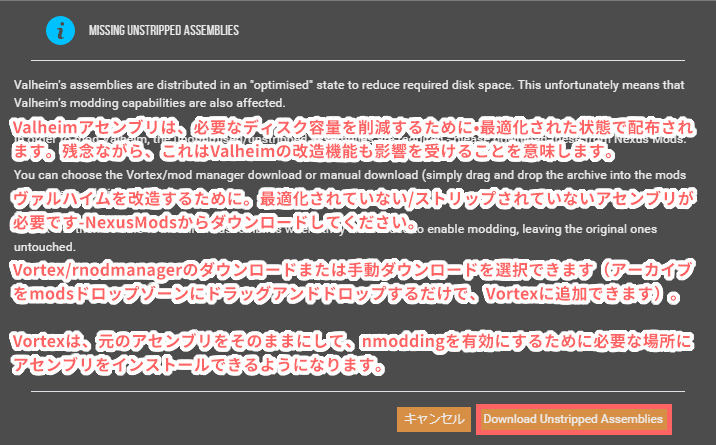
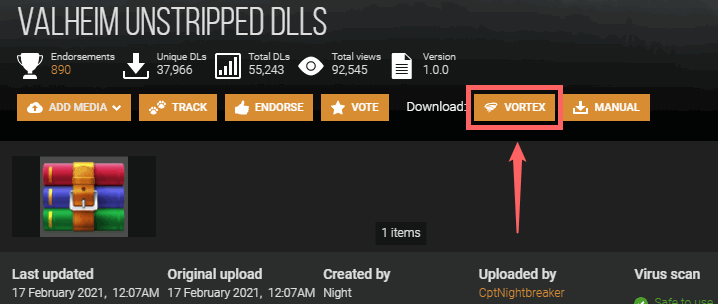
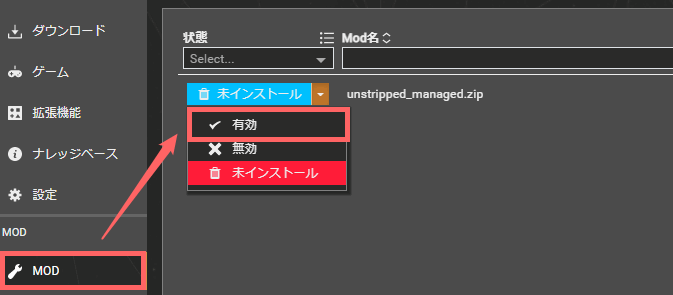
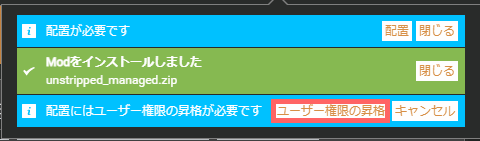

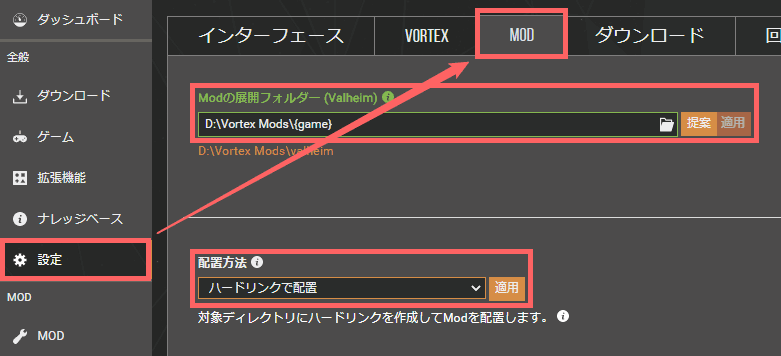

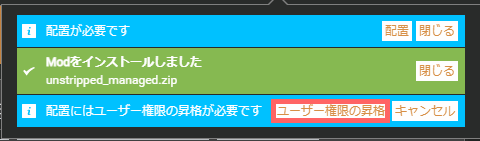
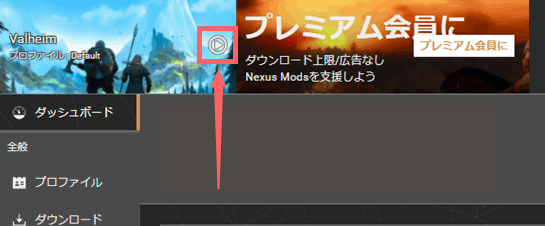
ThunderstoreのMOD管理ツール「r2modman」
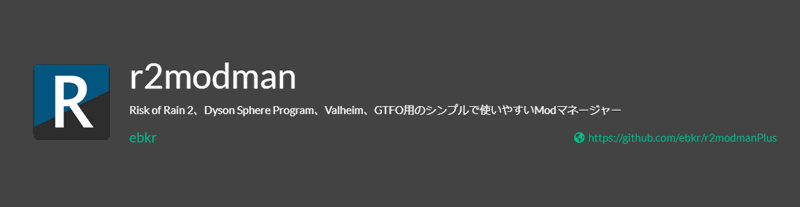
全体的に不安定で説明不足で不親切なのでオススメしません。
「r2modman」はThunderstoreというMODサイトのMOD管理ツールです。日本語なし。
ValheimのMOD数はこの記事を書いている時点でNexus Modsが540個、Thunderstoreが286個。
r2modmanでは、BepInExなどMODを使うのに必須のMODがある場合は同時にインストールしてくれます。
r2modmanのメリットはMODの導入、管理、更新、無効化、並び替えが容易など、またVortexにない機能としてソフト内からcfgファイルの編集が可能です。
デメリットはMOD数がNexus Modsより少ない、日本語化できないこと。
また外部サイトのMODの導入が難しいことです。
r2modmanで外部サイトのMODをインストールするには「Settings→All→Inport local mod」から行えますが
dllファイルだとダメ(zipなどアーカイブじゃないとダメ)。アーカイブにmanifest.jsonが含まれていないとダメ(Nexus Modsなど多くは含まれない)。manifest.jsonはV2じゃないとダメ(r2modmanで配布されているMODをいくつか試したが全てV2じゃないと言われてダメだった)。
またThunderstoreサイトからMODをインストールしようと「Install with Mod Manager」をクリックするとエラーがでてインストールできない。そのためr2modman内から検索していインストールする必要があるが、ウェブページと違いChromeなどの自動翻訳が使えないので不便。
またThunderstoreはThunderstore Mod Managerも配布していますが、中身はr2modmanとほぼ同じで、Thunderstore Mod Managerの方は広告が表示され、またOverwolfという謎のソフトが同時にインストールされるのでr2modmanの方をオススメします。
MODのダウンロード場所
C:\Users\ユーザー名\AppData\Roaming\r2modmanPlus-local\Valheim\profiles\Default\BepInEx\plugins
configファイルの場所
C:\Users\ユーザー名\AppData\Roaming\r2modmanPlus-local\Valheim\profiles\Default\BepInEx\config
タイトル画面に、導入しているMODの更新情報をNexus Modsで確認し表示してくれるMOD。ワンクリックでMODページを開くことも可能。
Nexus ModsでホストされていてBepInExのMODであることが条件。Vortexで確認する必要がないので便利。
設定
cfgファイル「aedenthorn.NexusUpdate.cfg(Google翻訳)」から設定変更可能。
ゲーム内でコンソールを開いて「nexusupdate reset」でゲーム内でcfgファイルの再適用が可能。
ConfigurationManager対応、ゲーム内で変更反映可能。



